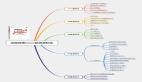如果你想在PC上运行Ubuntu虚拟机,有一系列事情需要注意。虚拟化如今已经在IT行业中成为常规配置。但是,在你决定运行Ubuntu虚拟机时,你必须考虑到你是否已经完全理解了虚拟化的益处。
Datamation网站作者Matt Hartley将研究Ubuntu上的主机与子机,为什么要选择虚拟化,以及如何确保为您的Ubuntu桌面使用***的虚拟机解决方案。
虚拟机:用Ubuntu还是其他操作系统?
需要您深思熟虑的一大重要事项是你要在Ubuntu还是其他操作系统下运行虚拟机?
一般而言,在Windows下运行Ubuntu没啥意义。如果你依赖Windows又想使用Ubuntu,那么得找个双启动环境,或考虑使用用于Ubuntu的Windows安装程序。除了Ubuntu Windows安装程序,还可以使用已经加载Ubuntu的USB驱动。这可带来动态的Ubuntu体验,而不用改动你现有的操作系统。
在很多人看来,Ubuntu打造了很好的主机操作系统,将Windows作为子机运行提供了***价值。例如,在你需要一个遗留的Windows应用,但不想将Ubuntu作为默认操作系统的时候。如果Ubuntu PC有充足的CPU功能与RAM,就可运行Windows实例,并能轻松访问Ubuntu下的遗留程序。取决于所使用的虚拟机软件,甚至可用无缝模式运行子桌面,这样,子操作系统软件看起来似乎运行在Ubuntu上。
要设置Ubuntu主机与Windows运行子操作系统,建议使用以下步骤:
使用有足够资源的PC。推荐使用有越多RAM和CPU功能的PC。理想情况下,我喜欢给子操作系统分配专门有2GB RAM的Windows,另一台主机操作系统也至少有2GB RAM。
慎重思考运行虚拟机是否是使用多平台的***方式。如果是想在Ubuntu主机PC上的Windows子机上播放视频,那么会让人非常失望。如果运行视频编辑器、视频游戏与CAD程序,需要考虑的是本地操作系统环境。如果在虚拟环境运行这些程序,用户体验就会太差劲。
考虑是否适用开源软件作为替换选择。很多情况下,开源软件应用能提供专有Windows应用同样的功能与效果。但有些用户可不同意,在我的经验看来,开源软件所能提供的功能还是略逊一筹。经过一些初期测试后,可能发现使用的是受支持的开源应用。这表示可以避免依赖虚拟机。
选择虚拟机软件
如何为Ubuntu选择正确的虚拟机软件?首先需要确定的是哪个注意事项最重要。
VMware Player:很多企业用户***是VMware Player,因为它在低能耗资源使用率与高级功能之间有***平衡。对于高功能实用,VMware Workstation成为合适选择,拥有企业级友好功能,比如高级网络配置。这两款产品都是商业软件,需要注册才能使用。
VirtualBox:如果只是偶尔用用,VirtualBox很合适。它能快速轻松运行Ubuntu主机系统上的Windows或其他Linux版本的虚拟机。VirtualBox宣传其与VMware的功能相同,如USB设备pass-through和简单设置虚拟化的工具。但VirtualBox的差别在于其易操作的用户界面。VirtualBox既有开源版本也有商业版本。
下面介绍的这些虚拟机应用让人印象不深刻。你可能对此不苟同,但我要说它们真的很少被人使用。
Parallels Workstation:在使用Ubuntu作为主机操作系统时,我还真对Parallels没啥印象。它与上面的两款产品没啥区别。糟的是Parallels也是商业软件也需要注册。如果Parallels Workstation吸引你,可用VirtualBox代替。在我看来,Parallels Workstation与VirtualBox的区别仅仅是价格。
Qemu:说它我可能挨板砖。Qemu没犯错,这个虚拟机应用很给力。但事实上,Qemu在资源利用率真不咋的。就算空闲着,它耗费的资源也过多。至于使用Qemu,我也认为对用户来说太困难。如果你想要学习文档,你就勇敢用它吧,不想学的还是用VMware吧。
WINE:我明白WINE不是虚拟机软件。WINE也不是模拟器。既然WINE常被提及,我就说说为啥打死我都不用它的原因。虽然可运行相同的Windows软件,不需要操心Windows OS,但太多软件运行得不如人意。更糟糕的是它们运行在一个实例中,在WINE更新后就被打散。我发现WINE在一些Windows视频游戏中运行得很好。除此之外,我建议使用虚拟机,这样更可靠。